Outlook'un e-postaları otomatik olarak okundu olarak işaretlemesini nasıl durdurabilirim?
Genel olarak, Posta Okuma Bölmesi açıkken posta listesindeki okunmamış e-postalar arasında geçiş yaptığınızda, e-postalar otomatik olarak okundu olarak işaretlenir. Bazen, e-postaları sadece değiştirmek isteyebilirsiniz, ancak onları okumak istemeyebilirsiniz. Bu makalede, e-postaları mail listesinde tıkladığınızda Outlook'un e-postaları otomatik olarak okundu olarak işaretlemesini durdurmak için çözümü anlatacağım.
Outlook'un e-postaları otomatik olarak okundu olarak işaretlemesini durdurma
Outlook'un e-postaları otomatik olarak okundu olarak işaretlemesini durdurma
Outlook'un e-postaları mail listesinde değiştirirken otomatik olarak okundu olarak işaretlemesini durdurmak için, Okuma Bölmesi seçeneklerini değiştirmeniz gerekir.
1. "Posta" görünümünde, "Görünüm" > "Okuma Bölmesi" > "Seçenekler" seçeneğine tıklayın. Ekran görüntüsüne bakın:
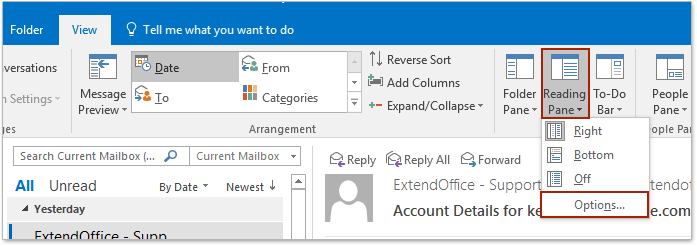
2. Okuma Bölmesi iletişim kutusunda, hem "Okuma Bölmesi'nde görüntülenen öğeleri okundu olarak işaretle" hem de "Seçim değiştiğinde öğeleri okundu olarak işaretle" seçeneklerinin işaretini kaldırın. Ekran görüntüsüne bakın:
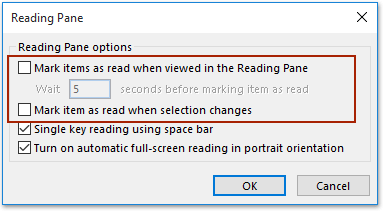
Not: Alternatif olarak, şu şekilde seçenekleri belirleyebilirsiniz: (1) "Okuma Bölmesi'nde görüntülenen öğeleri okundu olarak işaretle" seçeneğini işaretleyin, (2) bir e-postayı okurken harcadığınız ortalama süreyi girin ve (3) "Seçim değiştiğinde öğeleri okundu olarak işaretle" seçeneğinin işaretini kaldırın. Ekran görüntüsüne bakın:

3. Değişiklikleri kaydetmek için "Tamam" düğmesine tıklayın.
Artık, Okuma Bölmesi açıkken mail listesinde okunmamış e-postalar arasında geçiş yaptığınızda, bu e-postalar otomatik olarak okundu olarak işaretlenmeyecektir.

İlgili Makaleler
Outlook'ta boşluk tuşunu tek tuşlu okuma için nasıl kullanabilirim?
Outlook'ta okuma bölmesinin ve e-postaların yakınlaştırma düzeyini nasıl ayarlayabilirim?
En İyi Ofis Verimlilik Araçları
Son Dakika: Kutools for Outlook Ücretsiz Sürümünü Sunmaya Başladı!
Yepyeni Kutools for Outlook ile100'den fazla etkileyici özelliği deneyimleyin! Şimdi indir!
📧 E-posta Otomasyonu: Otomatik Yanıt (POP ve IMAP için kullanılabilir) / E-posta Gönderimini Zamanla / E-posta Gönderirken Kurala Göre Otomatik CC/BCC / Gelişmiş Kurallar ile Otomatik Yönlendirme / Selamlama Ekle / Çoklu Alıcılı E-postaları Otomatik Olarak Bireysel Mesajlara Böl...
📨 E-posta Yönetimi: E-postayı Geri Çağır / Konu veya diğer kriterlere göre dolandırıcılık amaçlı e-postaları engelle / Yinelenen e-postaları sil / Gelişmiş Arama / Klasörleri Düzenle...
📁 Ekler Pro: Toplu Kaydet / Toplu Ayır / Toplu Sıkıştır / Otomatik Kaydet / Otomatik Ayır / Otomatik Sıkıştır...
🌟 Arayüz Büyüsü: 😊 Daha Fazla Şık ve Eğlenceli Emoji / Önemli e-postalar geldiğinde uyarı / Outlook'u kapatmak yerine küçült...
👍 Tek Tıkla Harikalar: Tümüne Eklerle Yanıtla / Kimlik Avı E-postalarına Karşı Koruma / 🕘 Gönderenin Saat Dilimini Göster...
👩🏼🤝👩🏻 Kişiler & Takvim: Seçilen E-postalardan Toplu Kişi Ekle / Bir Kişi Grubunu Bireysel Gruplara Böl / Doğum günü hatırlatıcısını kaldır...
Kutools'u tercih ettiğiniz dilde kullanın – İngilizce, İspanyolca, Almanca, Fransızca, Çince ve40'tan fazla başka dili destekler!


🚀 Tek Tıkla İndir — Tüm Ofis Eklentilerini Edinin
Şiddetle Tavsiye Edilen: Kutools for Office (5'i1 arada)
Tek tıkla beş kurulum paketini birden indirin — Kutools for Excel, Outlook, Word, PowerPoint ve Office Tab Pro. Şimdi indir!
- ✅ Tek tık kolaylığı: Beş kurulum paketinin hepsini tek seferde indirin.
- 🚀 Her türlü Ofis görevi için hazır: İhtiyacınız olan eklentileri istediğiniz zaman yükleyin.
- 🧰 Dahil olanlar: Kutools for Excel / Kutools for Outlook / Kutools for Word / Office Tab Pro / Kutools for PowerPoint